PODRĘCZNIK uzytkownika do 'Wysyłka e-mail e-faktur (MULTI FORMAT)'
| Spis treści | |
| Instalacja dodatku | |
| UWAGA: dodatek korzysta z tzw. `procedur` wewnętrznych programu. W przypadku instalacji kilku rozwiązań korzystających z tego mechanizmu instalację należy przeprowadzić w sposób niestandardowy. W takim przypadku prosimy o kontakt z Biurem Obsługi Klienta.
[INSTALACJA SDD] Czynności do wykonania na każdej stacji roboczej. 1. Pliki SDD.ocx i sdd.bat wypakować do dowolnego folderu na dysku. 2. Będąc zalogowanym jako administrator systemu Windows należy uruchomić plik SDD.bat . W przypadku komunikatów błędów należy uruchomić skrypt opcją z menu podręcznego 'Uruchom jako administrator'. 3. Po poprawnym zainstalowaniu komponentu technicznego należy zamknąć program Symfonia i uruchomić ponownie. Czynność należy powtórzyć na każdym komputerze pracującym z dodatkiem. [INSTALACJA DODATKU] 1. Po rozpakowaniu archiwum pliki z rozszerzeniem *.sc oraz *.sci wgrać do podkatalogu programu: ...ŚCIEŻKA_DO_PROGRAMU...\raporty\hm. Jeżeli podkatalog nie istnieje to należy go ręcznie założyć. 2. Zalogować się do firmy jako 'admin' do programu; przy monicie o wczytanie nowych raportów wybrać 'Wczytaj'. Dodatek powinien zostać wczytany. 3. Plik konfiguracyjny wfe.ini skopiować do katalogu firmy/ bazy danych. HMP: Ustawienia -> Dane firmy. W lewym dolnym rogu ekranu pokaże się ścieżka z katalogiem, w którym znajdują się pliki bazy danych. 4. Dodatkowe szablony E-faktura.html oraz Zapytanie o e-fakturę.html można skopiować do podkatalogu szablony w katalogu firmy -> utworzyć w katalogu firmy folder 'szablony' i skopiować pliki *.html. | |
| Konfiguracja | |
| 1. Dodatek wymaga włączenia procedur.
Przechodzimy do Ustawienia -> Parametry pracy, po prawej stronie Wykonywanie procedur -> i Dla dokumentów sprzedaży, przestawiamy przełącznik na 'TAK'. | |
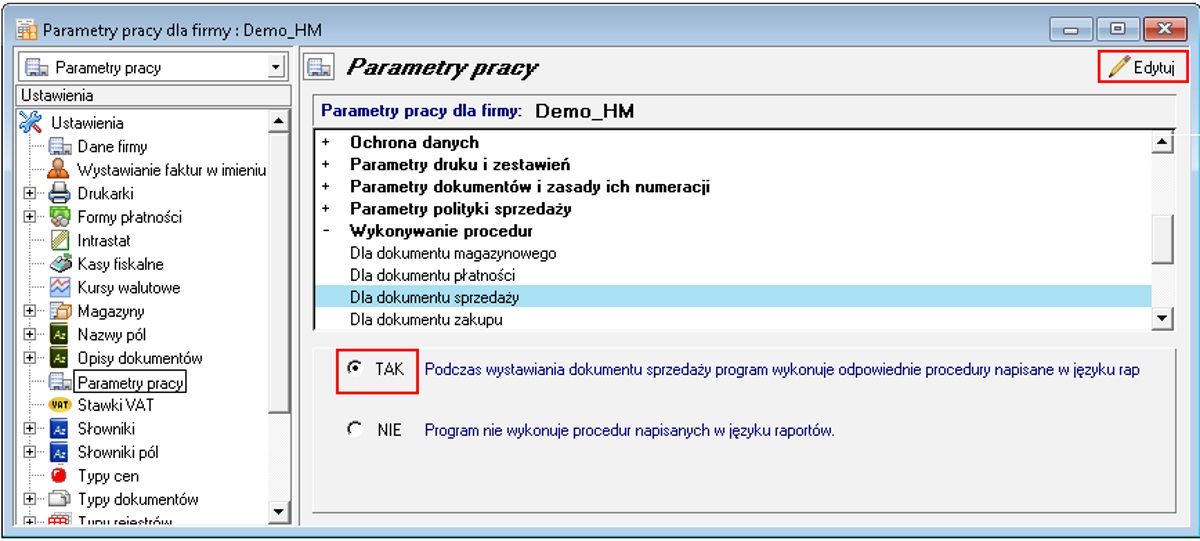 | |
| 2. Konfigurację dodatku należy przeprowadzić przez edycję pliku konfiguracyjnego wfe.ini znajdującego się w katalogu firmy.
Wszystkie parametry są opisane w nim stosownym komentarzem. | |
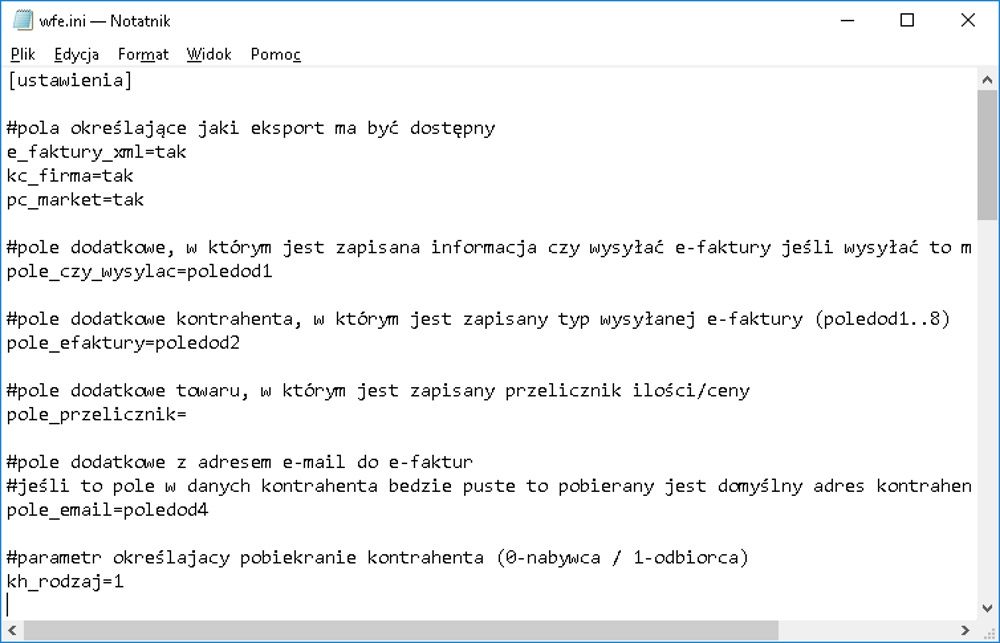 | |
| 3. Należy dodać pola dodatkowe kontrahentowi.
Przechodzimy do Ustawienia -> Nazwy pól -> Kontrahenci i zaznaczamy pola wpisując w nazwie np. "Zgoda na e-faktury", "E-mail do e-faktur", "Format e-faktury" i ewentualnie "Przelicznik" Numery skonfigurowanych pól należy wpisać do pliku wfe.ini. | |
| #pole dodatkowe, w którym jest zapisana informacja czy wysyłać e-faktury jeśli wysyłać to ma być wpisane 'tak'
pole_czy_wysylac=poledod1 #pole dodatkowe kontrahenta, w którym jest zapisany typ wysyłanej e-faktury (poledod1..8) pole_efaktury=poledod2 #pole dodatkowe towaru, w którym jest zapisany przelicznik ilości/ceny pole_przelicznik=poledod4 #pole dodatkowe z adresem e-mail do e-faktur #jeśli to pole w danych kontrahenta bedzie puste to pobierany jest domyślny adres kontrahenta pole_email=poledod3 |  |
| Tak to może wyglądać na przykładzie jednego kontrahenta:
| |
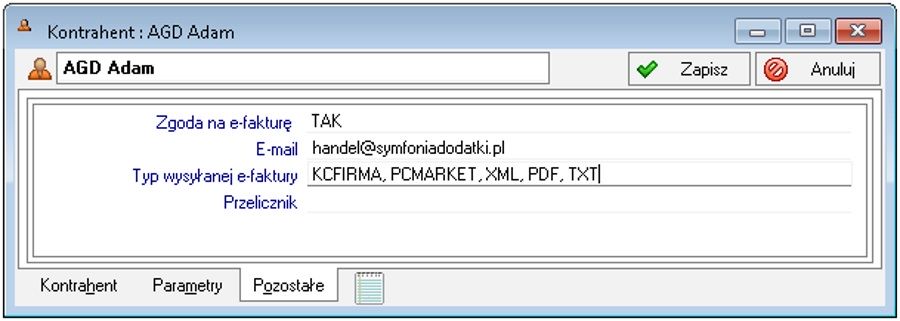 | |
| Uwagi wdrożeniowe - WAŻNE!!! | |
| AKTUALIZACJA programu SAGE Symfonia HANDEL do nowszej wersji może spowodować "zniknięcie" funkcji dodatkowych, które zawiera dodatek.
UWAGA: Jeżeli była robiona integracja procedur, aktualizację raportów należy przeprowadzić bez wgrywania procedur (pliki proc*.sc). Procedury należy skopiować z poprzedniej wersji programu. Po aktualizacji należy wgrać ponownie raporty (*.sc), nie wgrywać plików konfiguracyjnych (plików *.ini) !!! Nie ma potrzeby wgrywania SDD. Ponadto aktualizacja programu HMP może wymagać aktualizacji dodatku (aktualizacja może być płatna, proszę zapoznać się z umową licencyjną). | |
| Aktualizacja dodatku | |
| Wstęp | |
| Dodatek służy do zbiorczego wysyłania faktur do odbiorców.
Dokumenty są wysyłane na adres e-mail wpisany w polu dodatkowym kontrahenta. | |
| Zapytanie o e-fakturę - edytor wiadomości | |
| Przed wysyłką e- faktur mamy możliwość wysłania zapytania o zgodę na wysyłkę faktur w formie elektronicznej.
W pierwszej kolejności należy przygotować szablon wiadomości wysyłanej do kontrahentów. Ścieżkę do szablonu należy wskazać w pliku konfiguracyjnym wfe.ini: #szablon wiadomosci zapytania o e-faktury szablon_kh=X:\SYMFONIA\HMP2017f\demo_hm\szablony\Zgoda na e-fakturę.html Aby edytować treść wysłanego zapytania z kartoteki kontrahentów wybieramy Operacje -> Wykonaj raport -> 'Edytor szablonu wiadomości 'zapytania' (BLOT)' | |
 | |
| Możemy przygotować własny szablon *.html lub skorzystać z przykładowego załączonego wzoru i tutaj dokonać jego edycji. | |
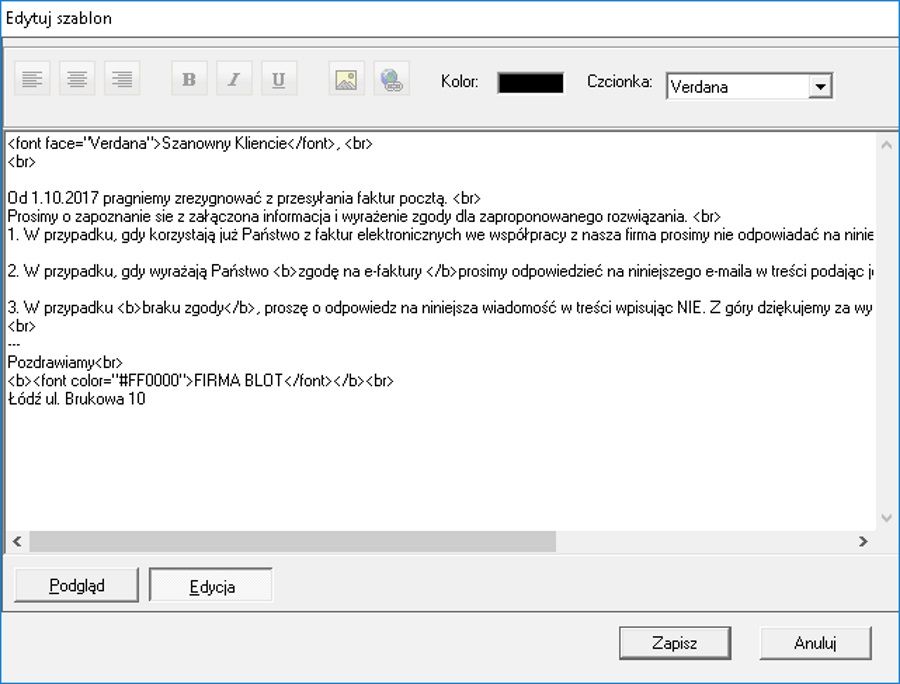 | |
| Możemy wykorzystywać standardowe formatowanie html.
Narzędzia z pasku narzędzi u góry, służą do modyfikacji zaznaczonego tekstu. Odpowiednio od lewej: wyrównanie do lewej, do środka, do prawej, pogrubienie, kursywa, podkreślenie, obrazek, hiperłącze, kolor, czcionka. Podgląd wiadomości po wybraniu przycisku 'Podgląd'. Szablon należy zapisać. | |
| Podgląd wiadomości: | |
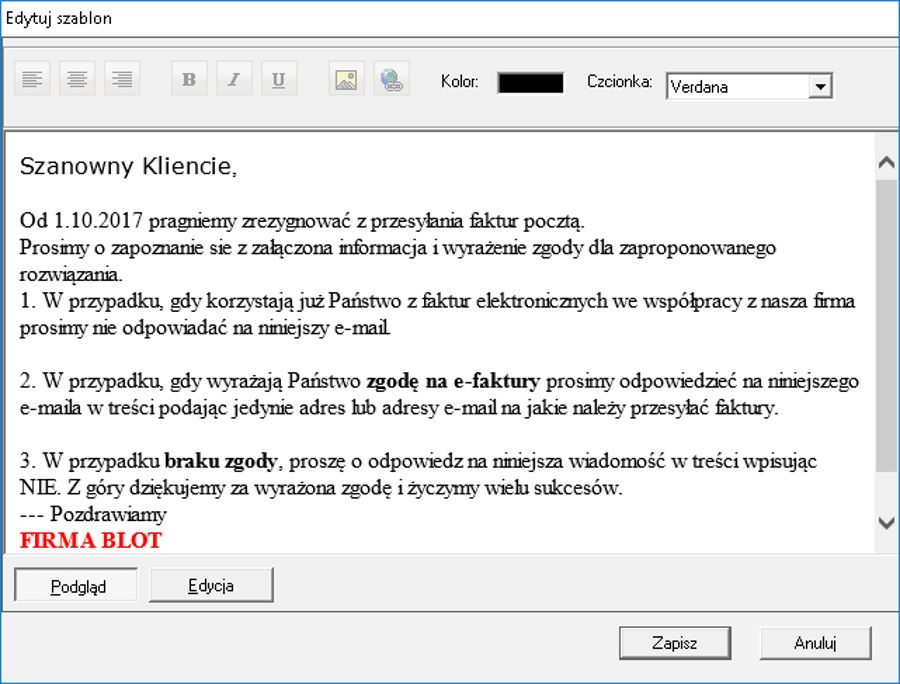 | |
| Do e-maila z zapytaniem o zgodę na e-faktury możemy dołączyć dowolny plik.
Ścieżkę do pliku należy wskazać w pliku konfiguracyjnym wfe.ini: #załącznik wysyłany do kontrahentów razem z zapytaniem o e-faktury zalacznik=W:\produkt\66664\demo_hm\Wzór - faktury elektroniczne - wprowadzenie i polityka.pdf Możemy również określić tytuł wysyłanej wiadomości: #temat wiadomosci zapytania o e-faktury temat_kh=Zapytanie o możliwość wysyłania e-faktury | |
| Zapytanie o e-faktury - wysyłka wiadomości | |
| Aby wysłać zapytanie o możliwość wysyłania e-faktur do kontrahenta przechodzimy do kartoteki kontrahentów i dla zaznaczonego, spod prawego przycisku myszy wybieramy 'Wyślij zapytanie o e-faktury (BLOT)'. | |
 | |
| UWAGA: Adres do wysyłki zapytania o zgodę na e-fakturę jest pobierany z kartoteki kontrahenta z pola e-mail. | |
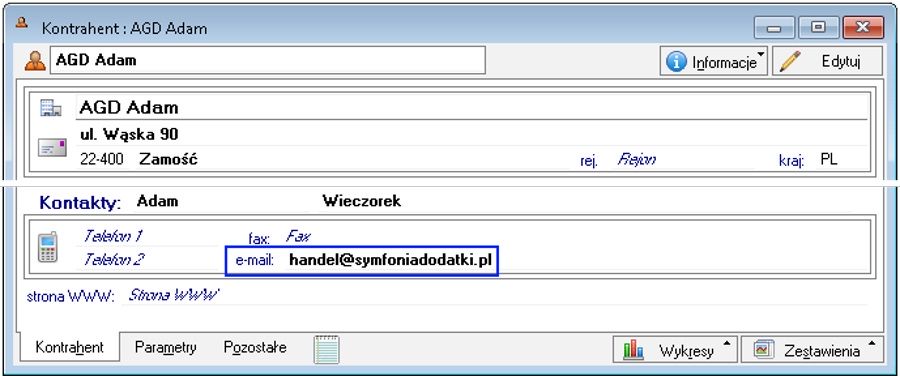 | |
| Wysłana wiadomość z zapytaniem o zgodę na e-fakturę.
| |
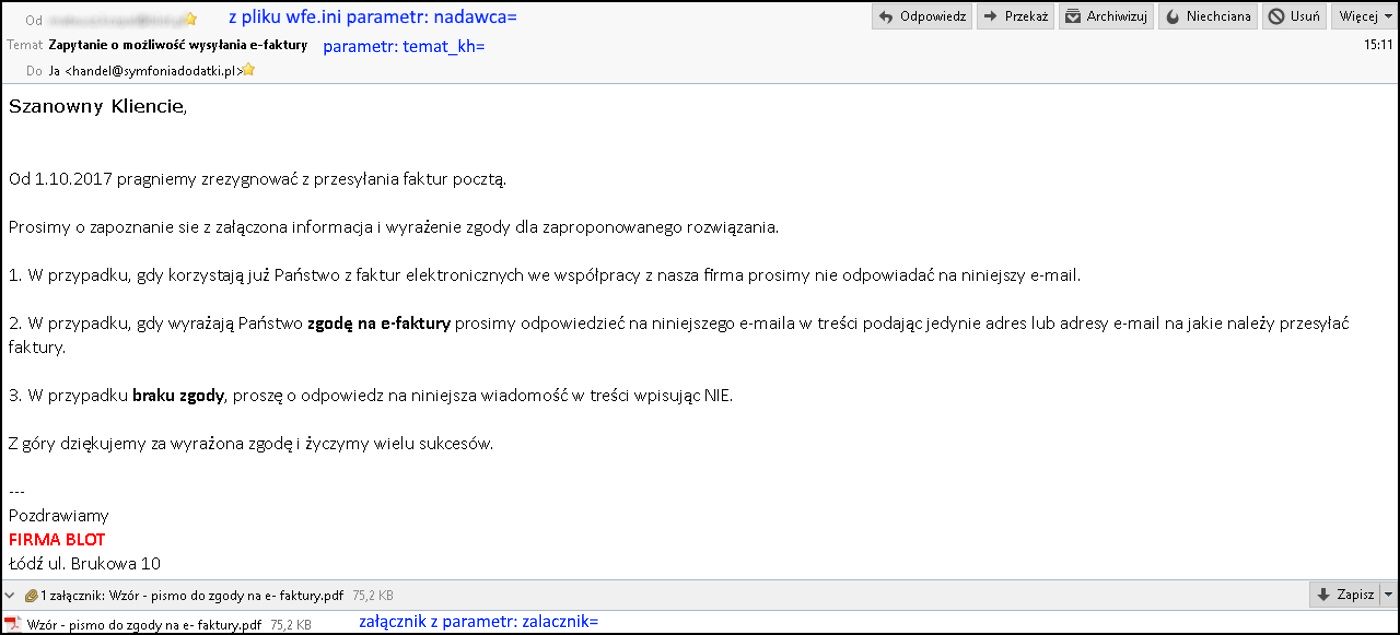 | |
| Edytor wiadomości - wysyłka e-faktury | |
| Po otrzymaniu zgody i uzupełnieniu w polu dodatkowym informacji o zgodzie (TAK w polu dodatkowym kontrahenta) możemy wysyłać e-faktury.
Przed wysyłką możemy przygotować gotowy szablon do wysyłki e-faktur. Ścieżkę do szablonu należy wskazać w pliku konfiguracyjnym wfe.ini: #szablon wiadomości e-faktury szablon_sp=w:\produkt\...\demo_hm\szablony\E-faktura.html Z kartoteki dokumentów sprzedaży wybieramy Zestawienia -> Wykonaj raport -> 'Edytor szablonu wiadomości e-faktury (BLOT)'. | |
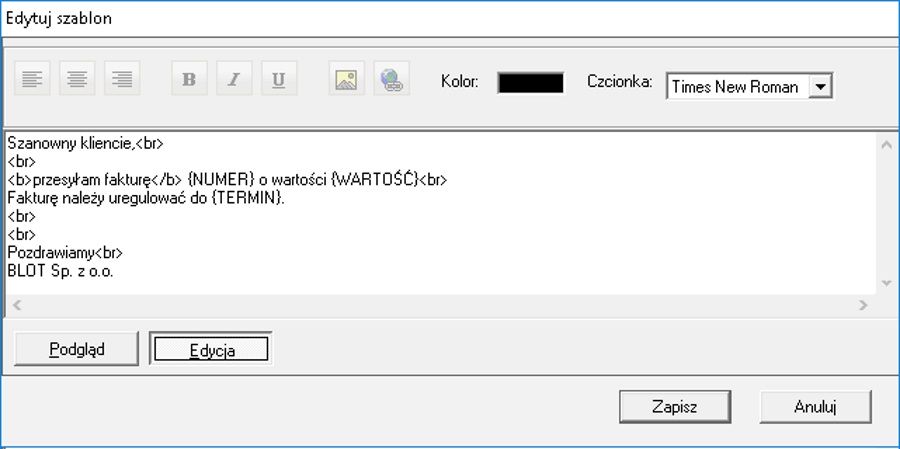 | |
| Edycję szablonu przeprowadzamy podobnie jak szablon z zapytaniem o zgodę na e-fakturę.
Dodatkowo w wiadomości możemy użyć makra: {NUMER} - w wiadomosci zostanie podany numer faktury; {WARTOŚĆ} - zostanie podana wartość; {TERMIN} - pobrany zostanie termin płatności. Temat wysyłanych wiadomości z e-fakturą należy określić w pliku konfiguracyjnym wfe.ini: #temat wiadomości e-faktury (na koncu automatycznie zostanie dodana treść 'Faktura nr faktury') temat_sp=Dokument sprzedaży (e-faktura) | |
| Wysyłka e-faktur | |
| Dla zaznaczonych dokumentów uruchamiamy opcję Zestawienia -> Wykonaj raport -> 'E-faktury do wysłania (BLOT)' i klikamy 'OK'. | |
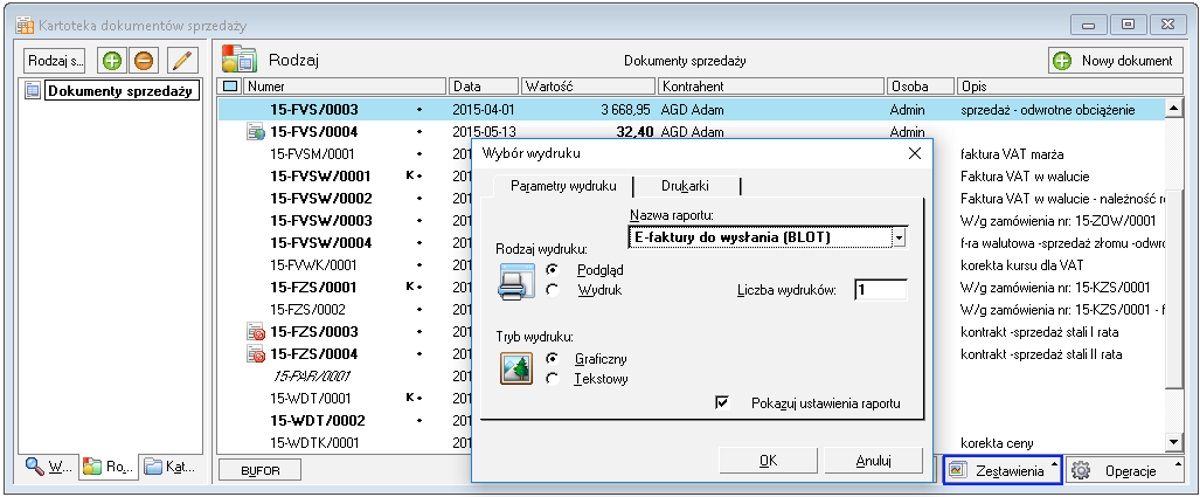 | |
| W tym momencie sprawdzane jest, czy są uzupełnione adresy w polach dodatkowych nabywców. W przypadku problemów dokumenty 'poprawne' i 'niepoprawne' prezentowane są na dwóch listach 'wklikiwalnych'.
Jeżeli wszystko jest uzupełnione to program wysyła maile, a dokumenty są oznaczone znacznikiem 'Mail wysłany' (ustawianym w konfiguracji -> sekcja: #znacznik, jakim jest oznaczany dokument po wysłaniu maila (65 - A, 66 - B, 67 - C,...) znacznik=70 Ponadto po wysłaniu, w katalogu firmy (plik wfe_log.ini) zostanie zarejestrowane data i czas wysłania dokumentów, a kopia mail-a zostanie przesłana na ustawiony w konfiguracji adres - sekcja: #kopia do kopia_do=aaa@aaa.pl Dodatek uruchamia się automatycznie podczas zapisu faktury i pyta użytkownika, czy wysłać fakturę mailem. Po kliknięciu "Tak" uruchamia się standardowy mechanizm wysyłki dokumentów. | |
| Zmiana statusu e-faktury | |
| Z kartoteki dokumentów sprzedaży, spod prawego przycisku myszy mamy dostępną funkcję 'Zmień status e-faktury (BLOT)'. | |
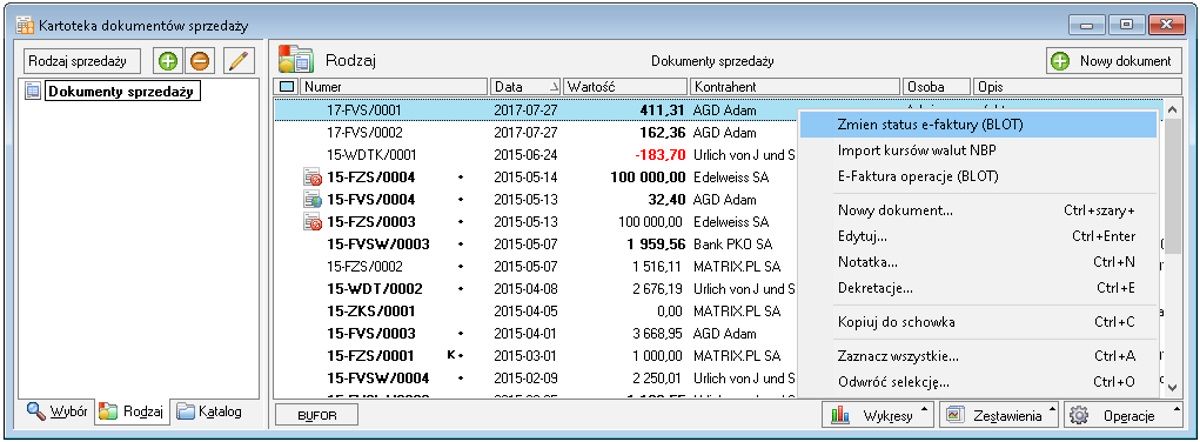 | |
| Operacje E-faktura | |
| Dodatek pozwala na zweryfikowanie statusu kontrahenta - na jakiem etapie jest możliwość wysyłania e-faktur:
Z kartoteki dokumentów sprzedaży spod prawego przycisku myszy należy wybrać 'E-faktura operacje (BLOT). 1. Jeżeli nie wysłano zapytania o zgodę: | |
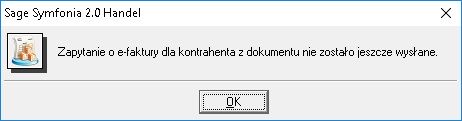 | |
| 2. Jeżeli klient jeszcze się nie określi - nie otrzymano odpowiedzi na naszego emaila (lub nie wprowadzono tej informacji w polu dodatkowym kontrahenta). | |
 | |
| Drukowanie e-faktury i korekty | |
| Z poziomu dokumentu sprzedaży lub jego korekty mamy możliwość użycia dodatkowych raportów.
Wybierając Drukuj: - dla faktury -> Dokument VAT I (BLOT), - dla korekty -> Faktura VAT korygująca (BLOT). | |
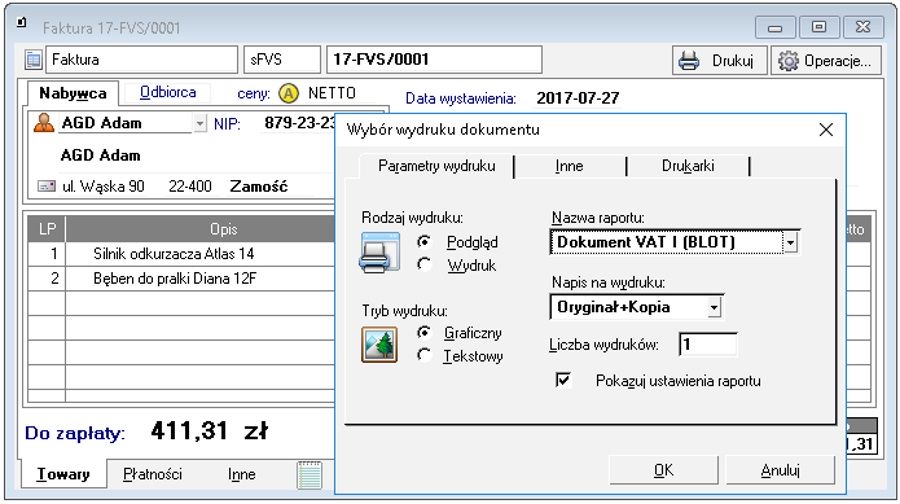 | |
| Po wybraniu tych raportów na wydrukach pojawią się dodatkowe informacje.
| |
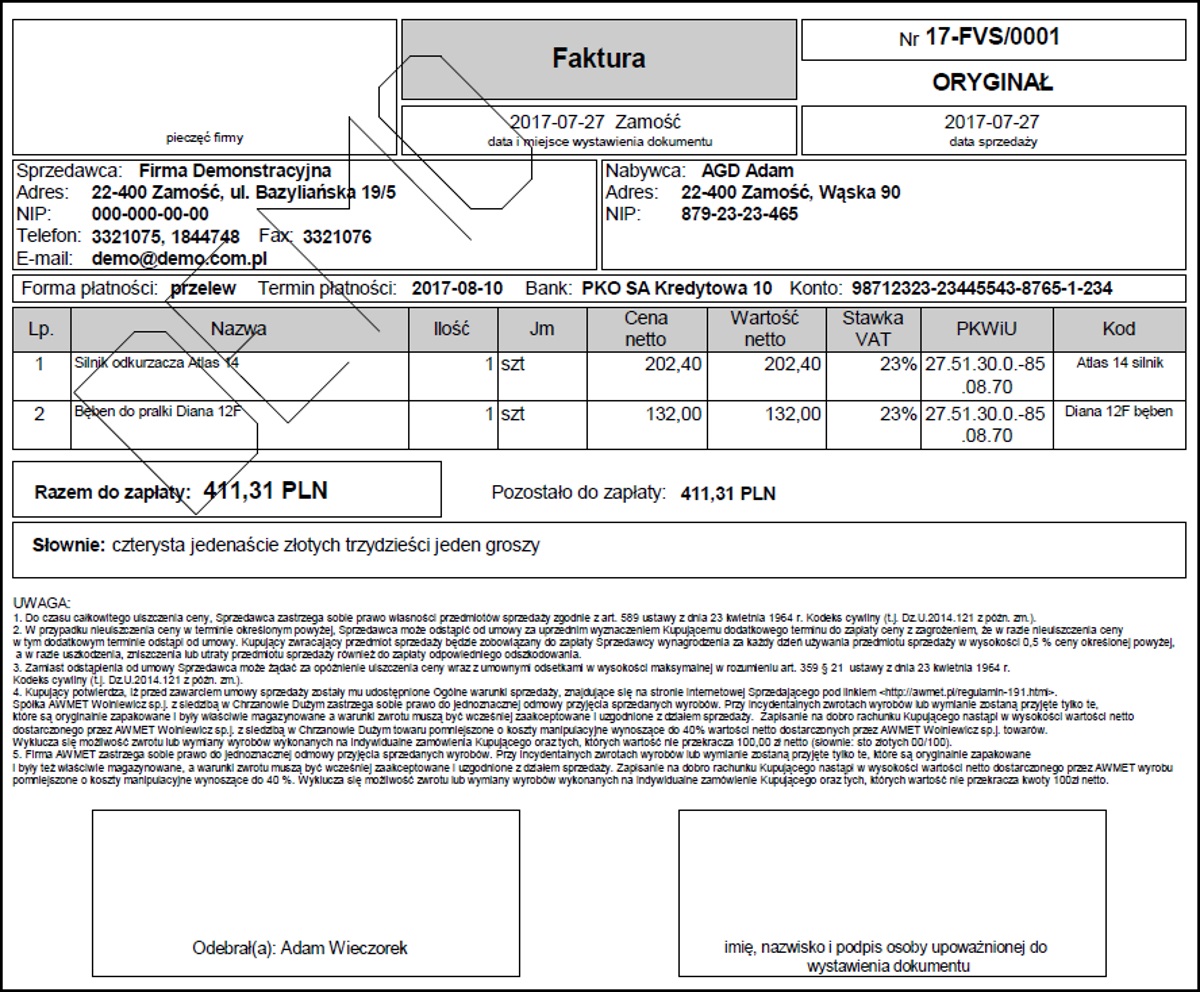 | |